Excel cung cấp nhiều cách để cộng trừ khoảng thời gian. Bài viết này sẽ hướng dẫn bạn chi tiết cách cộng trừ giờ, phút, giây trong Excel, sử dụng cả hàm TIME và công thức tính toán linh hoạt cho mọi khoảng thời gian.
Trong Excel, có hai phương pháp chính để cộng trừ khoảng thời gian: sử dụng hàm TIME hoặc áp dụng công thức tính toán dựa trên quy tắc 24 giờ/ngày, 1440 phút/ngày và 86400 giây/ngày. Bài viết này sẽ hướng dẫn bạn cả hai phương pháp, giúp bạn xử lý dữ liệu thời gian trong Excel một cách hiệu quả.
Cộng Giờ trong Excel
Có hai cách để cộng thêm giờ vào một thời điểm đã cho:
Sử dụng Hàm TIME cho Khoảng Thời Gian Dưới 24 Giờ
Cú pháp: =Thời gian bắt đầu + TIME(Số giờ cần cộng, 0, 0)
Ví dụ: Để cộng 2 giờ vào thời gian trong ô A1, tại ô B1 bạn nhập công thức: =A1 + TIME(2,0,0)
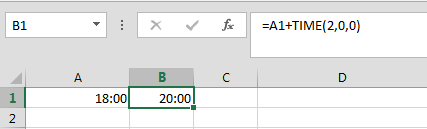 Cộng 2 giờ bằng hàm TIME
Cộng 2 giờ bằng hàm TIME
Lưu ý: Hàm TIME chỉ xử lý thời gian trong phạm vi 24 giờ. Nếu cộng số giờ lớn hơn 24, hàm sẽ tự động chia cho 24 và trả về kết quả trong ngày. =A1 + TIME(2,0,0) và =A1 + TIME(26,0,0) sẽ cho kết quả tương tự.
 So sánh kết quả hàm TIME với số giờ lớn hơn 24
So sánh kết quả hàm TIME với số giờ lớn hơn 24
Để cộng trừ thời gian lớn hơn một ngày, hãy sử dụng phương pháp tiếp theo.
Công Thức Tính Toán Thời Gian Linh Hoạt
Công thức này không giới hạn số giờ cần cộng: =Thời gian bắt đầu + (Số giờ cần cộng / 24)
 Công thức tính toán thời gian linh hoạt
Công thức tính toán thời gian linh hoạt
Ví dụ: Cộng 26 giờ vào thời gian trong ô A1: =A1 + (26/24)
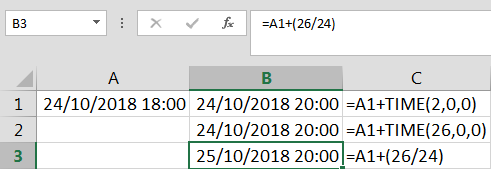 Cộng 26 giờ bằng công thức
Cộng 26 giờ bằng công thức
Cộng Trừ Phút trong Excel
Tương tự như cộng giờ, bạn có thể sử dụng hàm TIME hoặc công thức tính toán.
Sử dụng Hàm TIME cho Khoảng Thời Gian Dưới 1 Ngày (1440 phút)
Cú pháp: =Thời gian bắt đầu + TIME(0, Số phút cần cộng, 0)
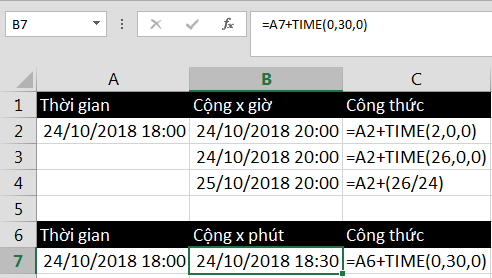 Cộng phút bằng hàm TIME
Cộng phút bằng hàm TIME
Đối với số phút lớn hơn 1440, sử dụng công thức sau:
=Thời gian bắt đầu + (Số phút cần cộng / 1440)
Ví dụ:
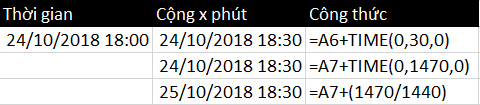 Cộng phút lớn hơn 1440 bằng công thức
Cộng phút lớn hơn 1440 bằng công thức
Cộng Trừ Giây trong Excel
Cộng trừ giây cũng tương tự như giờ và phút.
Cách 1: Sử dụng Hàm TIME
Cú pháp: =Thời gian bắt đầu + TIME(0, 0, Số giây cần cộng)
Cách 2: Sử dụng Công Thức
Cú pháp: =Thời gian bắt đầu + (Số giây cần cộng / 86400) (86400 là số giây trong một ngày)
 Cộng giây bằng công thức
Cộng giây bằng công thức
Kết luận
Bài viết đã hướng dẫn chi tiết cách cộng trừ giờ, phút, giây trong Excel bằng cả hàm TIME và công thức tính toán. Hy vọng những kiến thức này sẽ giúp bạn làm việc với dữ liệu thời gian trong Excel hiệu quả hơn. Bạn có thể tham khảo thêm bài viết về cách tính hiệu số ngày trong Excel để mở rộng kiến thức của mình.














Discussion about this post